VLC Subtitle Delay Fixed-خطوات سهلة لضبط/مزامنة ترجمات الفيديو في VLC
س: "عندما أقوم بتشغيل فيلم مع ترجمة (على مشغل وسائط VLC) ، غالبًا ما يتم عرض النص في وقت مبكر جدًا أو متأخر جدًا.هل هناك طريقة لتأخير نقطة بداية الترجمة؟"
VLC هو على الأرجح مشغل الوسائط الأكثر شعبية ومجانيًا ومفتوح المصدر وعبر الأنظمة الأساسية.يمكنه بسهولة تكوين الترجمات المصاحبة لملف فيلم غير مشفر ، كما أنه يعمل بشكل رائع مع الترجمة الخارجية.يمكنك بسهولة إضافة وإزالة الترجمات المصاحبة أو الاختيار بين ملفات الترجمة إذا كان لديك أكثر من واحد.
الترجمة جزء أساسي من الفيلم ، خاصة بالنسبة لغير الناطقين بها.يمكن أن يساعدهم العنوان الفرعي على فهم القصة بأكملها بشكل أفضل.ومع ذلك ، إذا قمت بشراء فيلم أو تنزيله عبر الإنترنت ، فقد لا يتم تضمين الترجمة.لذلك عند تنزيل ملفات الترجمة وإضافتها إلى مشغل وسائط VLC ، غالبًا ما يتبين أن صوت الفيلم أو الترجمة لا يعملان في نفس الوقت.الترجمة متأخرة فقط من الحوارات ، ولا يمكنك اللحاق بالأفلام تمامًا.
إذا كنت تواجه المشكلات المماثلة المذكورة أعلاه ، فلا تنزعج ، يمكنك الاطلاع على هذا الدليل لمعرفة كيفية ضبط سرعة الترجمة في VLC والحصول على حلول لتصحيح مزامنة الترجمة.
الحل 1.ضبط تأخير الترجمة في VLC
هناك طريقتان مختلفتان لضبط تأخير الترجمة في مشغل وسائط VLC: أولاً ، اضبط تأخير الترجمة باستخدام الإعدادات اليدوية ، وثانيًا ، اضبط تأخير الترجمة باستخدام مفاتيح الاختصار.تم تفصيل كلتا الطريقتين أدناه ، والآن أصبح اختيارك أيهما تريد استخدامه.
# الإعدادات اليدوية
1.مع فتح الفيديو وتحميل الترجمات في مشغل وسائط VLC.انقر فوق "أدوات"> "تزامن المسار".
2.ثم ستظهر نافذة "التعديل والتأثيرات" ، اضغط على علامة التبويب "المزامنة" ويمكنك العثور على قسم "الترجمة/الفيديو".في هذا القسم ، يمكنك تأخير الترجمات المصاحبة أو تسريعها بالثواني إلى القيمة التي تحسبها.إذا كنت تشاهد فيلمًا وعرضت الترجمة بعد الفيلم بثلاث ثوانٍ.تحتاج إلى وضع قيمة سالبة "-3000 ثانية" في "مزامنة مسار الترجمة".على العكس من ذلك ، إذا كانت الترجمة قبل الفيلم لمدة 3 ثوانٍ ، يمكنك إدخال قيمة موجبة "3.000 ثانية" هنا
3.ثم انقر فوق علامة التحديث لحفظ التغييرات.لقد انتهيت الآن من ذلك وأنت متأكد من رؤية التغيير الملحوظ في ترجماتك.
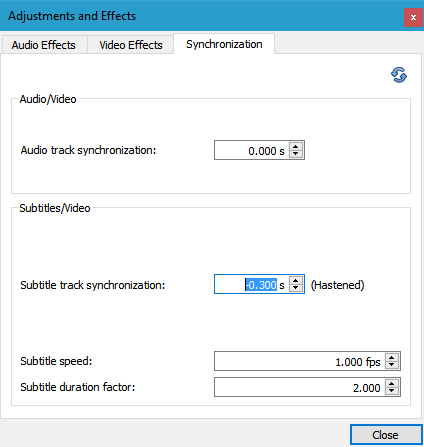
# مفاتيح الاختصار
أثناء التشغيل ، يمكنك استخدام مفتاح "G/H" لمزامنة ترجمة VLC.اضغط على مفتاح "H" لتأخير ترجمة VLC.اضغط على مفتاح "G" لتسريع ترجمة VLC.يمكنك الضغط على هذه المفاتيح على لوحة المفاتيح لجعل ترجمة VLC متزامنة تمامًا مع الفيديو.
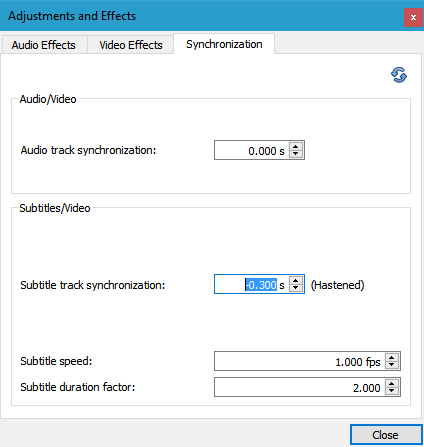
ملاحظة: انتبه إلى أن إغلاق الفيديو يعيد ضبط المزامنة ، لذلك إذا قمت بتحميل الفيديو مرة أخرى لاحقًا ، فسيتعين عليك إعادة مزامنة الترجمة.
الحل 2.حل الكل في واحد لإصلاح مشكلة تأخير الترجمة VLC بشكل دائم
إذا كنت ترغب في إصلاح مشكلة تأخير الترجمة VLC ، يمكنك بسهولة حل المشكلة مع VLC نفسها.ولكن كما ذكرت آخر ملاحظة ، فإن التغييرات مؤقتة.بمجرد إغلاق الفيديو وإعادة تشغيله ، يجب عليك تكرار هذه العملية.لإصلاح مشكلات تأخير الترجمة في VLC بشكل دائم ، ستحتاج إلى أفضل بديل لـ VLC لإدراج/مزامنة الترجمات في مقاطع الفيديو.
هنا ، يعد VideoSolo Blu-Ray Player أفضل بديل لـ VLC يمكنه إدراج ترجمات صحيحة للفيديو الذي يقوم بإجراء مزامنة بشكل دائم.كما أنه يدعم تشغيل جميع مقاطع الفيديو الشائعة على جهاز الكمبيوتر مع صورة سلسة وجودة فيديو عالية ، بما في ذلك فيديو 4K ، وفيديو 1080 بكسل عالي الدقة ومقاطع فيديو SD الموجودة في MP4 ، WMV ، AVI ، AVC ، MTS ، MKV ، MXF ، AVCHD ، MPEG ، إلخ..حتى (المحمية) أقراص Blu-ray/DVD.
VideoSolo Blu-ray Player يوفر تأثيرًا صوتيًا بدون فقدان لمقاطع الفيديو الخاصة بك.يحتوي على دعم Dolby و DTS ، ويتم تشغيل كل الصوت بدون فقدان لتجربة استماع واضحة تمامًا.علاوة على ذلك ، ستحصل على تجربة مشاهدة أكثر راحة من خلال مجموعة متنوعة من التخصيصات: تكوين إعدادات المعلمات ، وتغيير حجم الشاشة ، وتبديل الفصول ، وإنشاء لقطة ، وتعديل درجة اللون ، والسطوع ، وتشبع جودة الصورة.ما عليك سوى اتباع الخطوتين البسيطتين لتحقيق مزامنة الترجمة مع الفيلم الخاص بك.
الخطوة 1. قم بتنزيل وتثبيت وتشغيل أفضل مشغل بديل لـ VLC ، ما عليك سوى النقر فوق "فتح ملف" على الواجهة الرئيسية لتحميل الفيديو الخاص بك إلى البرنامج.إذا كنت تريد تحميل قرص Blu-ray أو DVD للتشغيل ، فتأكد من أن جهاز الكمبيوتر الخاص بك مزود بمحرك Blu-ray/DVD وانقر فوق "فتح القرص".

**تلميح: يجب أن تكون متصلاً بالإنترنت حتى يتمكن البرنامج من فك شفرة حماية النسخ المستخدمة على أقراص Blu-ray/DVD.
الخطوة الثانية. بعد التحميل ، سترى قائمة تحتوي على "تشغيل الفيلم" و "الفصل" و "الصوت" و "الترجمة" والعناوين الأخرى.هنا ، يمكنك النقر فوق خيار "الترجمة" لاستيراد ملف الترجمة*.srt ،.ass ،.ssa الذي قمت بتنزيله.عندما يكون كل شيء على ما يرام ، انقر على "تشغيل الفيلم" لحفظ ومزامنة الترجمة.
 ملاحظة: يتوفر VideoSolo Blu-ray Player في كل من الإصدار التجريبي المجاني والإصدار الكامل المدفوع.يحتوي الإصدار التجريبي على بعض القيود مع الإصدار التجريبي ، والتي تشمل:
ملاحظة: يتوفر VideoSolo Blu-ray Player في كل من الإصدار التجريبي المجاني والإصدار الكامل المدفوع.يحتوي الإصدار التجريبي على بعض القيود مع الإصدار التجريبي ، والتي تشمل:
• تشغيل قرص Blu-ray/DVD بعلامة مائية ؛
• تشغيل قرص Blu-ray/ملف/مجلد ISO و ملفات/مجلد DVD لمدة 30 يومًا.
إذا كنت تحب VideoSolo Blu-ray Player ، فيمكنك شراء الإصدار الكامل الذي يحتوي على عدد من الفوائد مقارنة بالإصدار التجريبي.تتضمن بعض المزايا الرئيسية للإصدار المدفوع ما يلي:
• بدون علامة مائية ولا حدود زمنية ؛
• دعم فني مجاني ؛
• ترقيات مجانية مدى الحياة.
يمكنك الذهاب إلى المتجر أو النقر مباشرة على زر "شراء" لشراء النسخة الكاملة من المنتج.سيتم إرسال رمز التسجيل إليك في غضون بضع دقائق.بعد ذلك ، أدخل عنوان البريد الإلكتروني ورمز التسجيل الذي تلقيته لتسجيل البرنامج.

الخلاصة:
في هذا المنشور ، نتحدث بشكل أساسي عن مشكلة تأخير الترجمة في VLC.نعرض لك طريقتين بسيطتين لضبط الترجمة في مشغل VLC.علاوة على ذلك ، نخبرك بكيفية حل مشكلة تأخير الترجمة VLC بشكل دائم عن طريق استيراد عنوان فرعي خارجي باستخدام مشغل VideoSolo Blu-ray القوي.آمل أن تتمكن من الاستمتاع بأفلامك بشكل أفضل بعد قراءة هذا المقال.




